Word2016怎么输入实心和空心的五角星图形
在Word中怎么打出五角星呢?一起来了解下吧!

1、鼠标左键双击计算机桌面Word2016程序图标,将其打开运行。并点击“打开其他文档”选项。打开需要编辑的Word文档。如图所示;
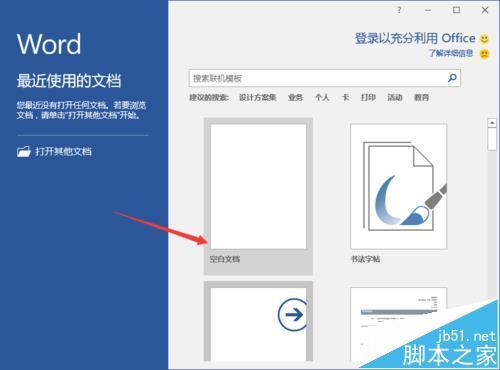
2、在打开的Word文档窗口中,打开“插入”菜单选项卡。如图所示;
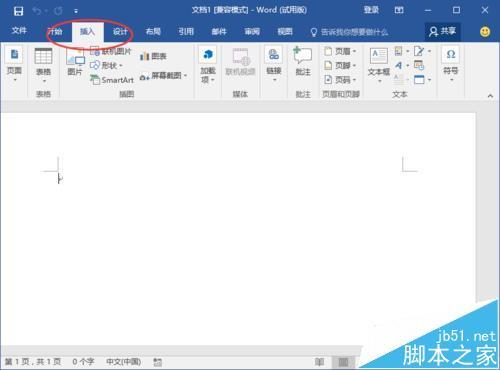
3、在“插入”菜单选项卡中,点击“文本”功能区的“符号”-->“其他符号”命令选项。如图所示;
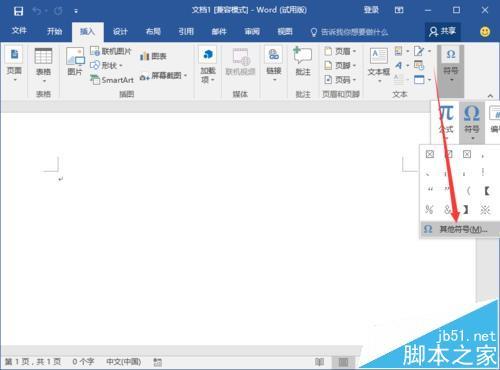
4、点击“其他符号”后,这个时候会打开“符号”对话窗口。如图所示;

5、在符号对话窗口中,字体选择“普通文本”、子集选择“其他符号”。如图所示;
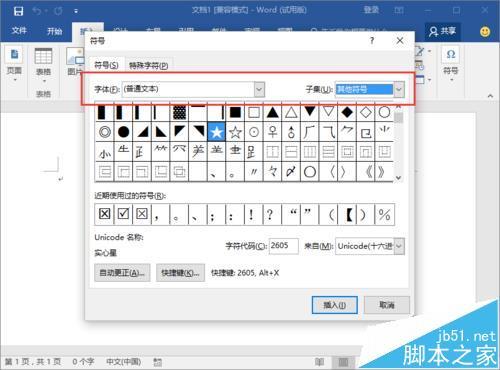
6、而后在符号中,找到“五角星”符号将其选中,再点击“插入”按钮。如图所示;

7、回到word文档中,即可看到插入的五角星符号。如图所示;

分享:
相关推荐
- 【word】 页边距怎么设置在哪里Word 05-20
- 【word】 如何删除Word空白页最后一页 04-22
- 【word】 Word页码怎么设置 04-15
- 【word】 word怎么自动生成目录步骤 03-31
- 【word】 Word文档删除线怎么加 02-06
- 【word】 Word文档里面的红色波浪线怎么去掉 02-06
- 【word】 Word文档怎么显示标尺 09-07
- 【word】 Word怎么把文字转换成表格 04-01
- 【word】 Word多张图片怎么对齐排版 04-01
- 【word】 Word怎么批量修改标题格式 03-19
本周热门
-
word中不用回车怎么换行 2017/04/06
-
word表格不能编辑的原因,怎么解决? 2016/07/11
-
Word中各种通配符^?.^#.^$.^&等等的使用 2013/06/01
-
如何删除Word中"删不掉"的空白页 2016/10/29
-
word预览正常,打印内容只有四分之一怎么办 2017/04/07
-
如何将word改为 utf-8编码? 2016/11/07
-
word文件不显示图片 但在打印预览时可以显示怎么回事 2017/04/08
-
word中插入自动目录后,正文内容为何也变成了目录呢? 2016/07/22
本月热门
-
word中不用回车怎么换行 2017/04/06
-
如何删除Word中"删不掉"的空白页 2016/10/29
-
WORD 自动编号到100 编号和文字之间出现了一个很大的空格怎么办 2016/11/27
-
如何将word改为 utf-8编码? 2016/11/07
-
word表格不能编辑的原因,怎么解决? 2016/07/11
-
Word中各种通配符^?.^#.^$.^&等等的使用 2013/06/01
-
怎么设置不同页眉?word页眉每页不同设置方法介绍 2013/09/16
-
word怎么打印小抄?word小抄排版缩印教程 2017/03/16
-
编辑word时无法选中文字怎么办 2017/04/11
-
word预览正常,打印内容只有四分之一怎么办 2017/04/07


